linux远程桌面工具:高性能、低延迟的开源远程桌面管理工具TurboVNC详细介绍
智能桌面收纳系统: 连接APP,远程控制收纳工具。 #生活技巧# #居家生活技巧# #收纳整理建议# #桌面整理神器推荐#
目录
一、概述
二、架构和功能
(一)技术架构
(二)主要功能
1、高效协作
2、安全保障
3、图形化界面管理
4、性能监控
5、协作演示
6、权限管理
7、流畅运行
三、 主要特点
1. 高性能
2. 安全性
3. 灵活性
4. 跨平台
5. 集成支持
四、 安装 TurboVNC
(一) 在 Ubuntu 上安装 TurboVNC
1. 下载 TurboVNC
2. 解压文件
3. 安装 TurboVNC
(二) 在 CentOS 上安装 TurboVNC
1. 下载 TurboVNC
2. 解压文件
3. 安装 TurboVNC
五、 配置 TurboVNC
1. 设置密码
2. 启动 VNC 服务器
3. 停止 VNC 服务器
4. 配置 VNC 服务器
5. 防火墙配置
六、 使用 TurboVNC 客户端
(一)安装 TurboVNC 客户端
1、在 Ubuntu 上
2、在 CentOS 上
(二)连接到 VNC 服务器
七、 高级配置
(一) 使用 VirtualGL
1. 安装 VirtualGL
2. 配置 VirtualGL
3. 运行 OpenGL 应用
(二)安全注意事项
1. 使用加密连接
2. 限制访问权限
3. 定期更新
八、 常见问题及解决方法
1. 连接失败
2. 显示异常
3. 性能问题
九、 总结
一、概述
TurboVNC 是一个高性能的 VNC(Virtual Network Computing)解决方案,特别适用于需要高质量图形和低延迟的应用场景。它广泛用于科学计算、工程设计、医疗成像等领域。
TurboVNC自2004年从TightVNC衍生而来,继承了TightVNC 1.3.x的所有功能,并进行了大量的功能增强和错误修复。
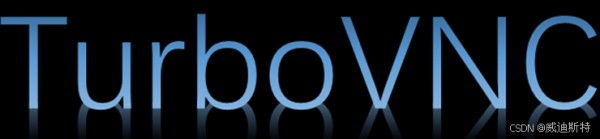 TurboVNC
TurboVNC 它集成了TightVNC和VirtualGL的先进技术,为用户提供了更为出色的远程桌面体验。
TurboVNC使得Linux服务器能够提供类似于Windows远程桌面的体验,这对于需要从Windows环境中远程访问Linux服务器的用户来说非常有用。
二、架构和功能
(一)技术架构
TurboVNC的架构包括客户端、服务器以及数据传输协议等关键部分。TurboVNC客户端是用户与远程桌面交互的接口,负责接收来自服务器的图像数据并解码显示在本地屏幕上,同时将用户的输入事件发送给服务器。TurboVNC服务器运行在远程机器上,捕获远程桌面的图像,并使用优化的TightVNC协议进行数据传输。TurboVNC使用优化的TightVNC协议进行数据传输,该协议特别设计用于高效地压缩图像数据,降低带宽需求。(二)主要功能
1、高效协作TurboVNC提供了一种低延迟、高效率的远程桌面解决方案,使用户可以随时随地访问公司内网资源或高性能计算机。
2、安全保障支持SSH隧道加密传输和多种身份验证方式(如密码、密钥等),确保远程连接的安全性。
3、图形化界面管理在云环境下的服务器管理中,TurboVNC可以实现图形界面的远程操控,简化运维工作。
4、性能监控支持远程性能监控功能,管理员可以实时查看服务器的CPU、内存、磁盘等性能指标。
5、协作演示允许多个用户同时远程连接到同一台服务器进行协作或演示,适用于教育、培训、会议等领域。
6、权限管理支持用户权限管理功能,管理员可以为不同用户设置不同的访问权限和角色。
7、流畅运行结合VirtualGL技术,TurboVNC可以在远程设备上流畅运行图形密集型的游戏或应用。
三、 主要特点
1. 高性能图像压缩:TurboVNC 使用高效的图像压缩算法,如 JPEG 和 Zlib,显著减少了数据传输量,提高了远程桌面的响应速度。
低延迟:优化了网络传输协议,降低了延迟,使得远程操作更加流畅。
2. 安全性加密传输:支持 SSL/TLS 加密,确保数据传输的安全性。
SSH 隧道:可以通过 SSH 隧道进行连接,进一步增强安全性。
3. 灵活性多种显示模式:支持单屏、多屏和全屏模式。
多种认证方式:支持密码认证、X509 证书认证等多种认证方式。
4. 跨平台支持操作系统:支持 Linux、Windows 和 macOS。
客户端和服务器端:提供客户端和服务器端软件,方便用户在不同平台上使用。
5. 集成支持VirtualGL:与 VirtualGL 集成,支持 OpenGL 加速,适用于需要高性能图形的应用。
集群管理:支持集群管理,适用于大规模分布式计算环境。
四、 安装 TurboVNC
(一) 在 Ubuntu 上安装 TurboVNC
1. 下载 TurboVNC使用如下命令:
wget https://sourceforge.net/projects/turbovnc/files/2.2.4/turbovnc_2.2.4_x86_64_linux.tgz
2. 解压文件使用如下命令:
tar xvf turbovnc_2.2.4_x86_64_linux.tgz
cd turbovnc_2.2.4_x86_64_linux
3. 安装 TurboVNC使用如下命令:
sudo ./configure
sudo make
sudo make install
(二) 在 CentOS 上安装 TurboVNC
1. 下载 TurboVNC使用如下命令:
wget https://sourceforge.net/projects/turbovnc/files/2.2.4/turbovnc_2.2.4_x86_64_linux.tgz
2. 解压文件使用如下命令:
tar xvf turbovnc_2.2.4_x86_64_linux.tgz
cd turbovnc_2.2.4_x86_64_linux
3. 安装 TurboVNC使用如下命令:
sudo ./configure
sudo make
sudo make install
五、 配置 TurboVNC
1. 设置密码运行 vncpasswd 命令设置 VNC 密码。
vncpasswd
2. 启动 VNC 服务器使用 vncserver 命令启动 VNC 服务器。默认情况下,第一个显示编号为 :1。
vncserver :1
3. 停止 VNC 服务器使用 vncserver -kill 命令停止 VNC 服务器。
vncserver -kill :1
4. 配置 VNC 服务器编辑 ~/.vnc/xstartup 文件,配置启动的桌面环境。例如,使用 GNOME 桌面环境:
#!/bin/sh
xrdb $HOME/.Xresources
xsetroot -solid grey
gnome-session &
5. 防火墙配置确保防火墙允许 VNC 服务器使用的端口(默认为 5900 + 显示编号)。例如,显示编号为 :1 时,端口号为 5901。
sudo ufw allow 5901
六、 使用 TurboVNC 客户端
(一)安装 TurboVNC 客户端
1、在 Ubuntu 上使用如下命令:
sudo apt update
sudo apt install turbovnc
2、在 CentOS 上使用如下命令:
sudo yum install turbovnc
(二)连接到 VNC 服务器
使用 vncviewer 命令连接到 VNC 服务器。例如,连接到 IP 地址为 192.168.1.100 的服务器,显示编号为 :1。
vncviewer 192.168.1.100:1
七、 高级配置
(一) 使用 VirtualGL
VirtualGL是一种用于将图形密集型应用的渲染过程从客户端转移到服务器端的技术。
TurboVNC集成了VirtualGL技术,使得远程桌面可以充分利用服务器端的GPU资源来进行图形渲染。
即使客户端的硬件性能有限,用户仍然可以通过TurboVNC享受到高质量的图形体验。
1. 安装 VirtualGL使用如下命令:
sudo apt update
sudo apt install virtualgl
2. 配置 VirtualGL编辑 ~/.vnc/xstartup 文件,添加 VirtualGL 的启动命令。
#!/bin/sh
xrdb $HOME/.Xresources
xsetroot -solid grey
vglconnect yes
gnome-session &
3. 运行 OpenGL 应用使用 vglrun 命令运行需要 OpenGL 加速的应用。
vglrun glxgears
(二)安全注意事项
1. 使用加密连接通过 SSH 隧道连接 VNC 服务器,确保数据传输的安全性。
ssh -L 5901:localhost:5901 user@192.168.1.100
vncviewer localhost:1
2. 限制访问权限在防火墙中只允许特定 IP 地址访问 VNC 服务器。
3. 定期更新定期更新 TurboVNC 和操作系统,确保安全补丁的及时应用。
八、 常见问题及解决方法
1. 连接失败检查 VNC 服务器是否已启动。
检查防火墙设置,确保端口已开放。
确认 IP 地址和显示编号是否正确。
2. 显示异常检查 ~/.vnc/xstartup 文件的配置是否正确。
尝试重启 VNC 服务器。
3. 性能问题调整 VNC 客户端的图像质量设置。
使用更快的网络连接。
九、 总结
TurboVNC 是一个高性能的 VNC 解决方案,特别适合需要高质量图形和低延迟的应用场景。通过合理的配置和使用,可以显著提高远程工作的效率和安全性。
TurboVNC在多个领域都有着广泛的应用,如远程工作站上使用专业的图形密集型软件、科学计算、CAD、教育、培训、会议等需要多用户协作的场景。
总之,TurboVNC凭借其高性能、跨平台、易于部署和开放源代码的特点,成为了Linux系统以及其他多种操作系统下远程桌面管理工具中的佼佼者。
文章正下方可以看到我的联系方式:鼠标“点击” 下面的 “威迪斯特-就是video system 微信名片”字样,就会出现我的二维码,欢迎沟通探讨。
网址:linux远程桌面工具:高性能、低延迟的开源远程桌面管理工具TurboVNC详细介绍 https://www.yuejiaxmz.com/news/view/441013
相关内容
远程桌面管理软件有哪些?2024年9款常用远程桌面管理软件,总有一款适合你远程办公必备:选择合适的远程桌面工具
远程控制很简单,拿你了解远程桌面如何管理嘛?五款远程桌面管理软件带你搞定
远程控制利器:推荐的五款远程桌面工具
目前最完美的远程桌面 探索:目前最完美的远程桌面解决方案
有手就会!远程桌面管理软件有哪些?7个远程桌面app分享(2025年度精选)
远程办公利器:如何高效利用远程桌面连接实现无缝工作
远程桌面连接:提升工作效率的必备工具与常见问题解决指南
分享十二款知名的远程控制工具
9 款最佳远程桌面软件(2024 年)

